Con questa guida anche gli utenti Windows potranno eliminare il backup automatico di iTunes, che rallenta sensibilmente il processo di sincronizzazione dell’iPhone.
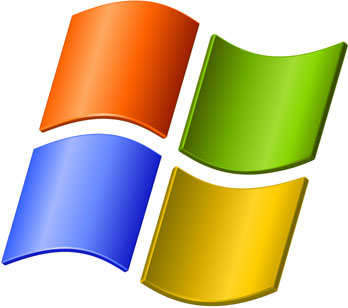
La guida è stata scritta da un certo Hendrik sul sito eidac.de solo per iPhone 3G e iPhone 2G con firmware 2.0.
Ricordiamo che è stato scritto un tutorial anche per utenti Mac, che potete trovare a questo link e che consiglio di leggere anche se siete utenti Windows in quanto spiega alcune cose sugli scopi e i vantaggi nell’eliminare il backup automatico.
Ecco i passaggi da effettuare su Windows:
- Chiudere iTunes
- Localizzare il file iTunesPrefs.xml. Di solito tale file si trova in C:\Documents and Settings\username\Application Data\Apple Computer\iTunes oppure in C:\Documents and Settings\username\Local Settings\Application Data\Apple Computer\iTunes e fatene una copia da conservare.
Se la cartella Application Data (Dati Applicazioni) non è visualizzabile, assicuratevi che i file nascosti siano impostati come “visualizza” dalle impostazioni di “Esplora Risorse” di Windows. - Aprite il file iTunesPrefs.xml tramite un editor di testo (Notepad++, Ultraedit, ma non MS Notepad).
- Cercate la sezione “User Preferences” e incollate il seguente testo subito dopo il primo <dict>:
<data>
dHJ1ZQ==
</data>
Il file dovrebbe apparire così: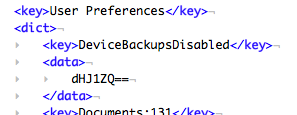
- Salvate il file e riavviate iTunes: da questo momento è disabilitato il backup automatico. Per riabiltarlo di nuovo eliminate il frammento XML dal file iTunesPrefs.xml
HotAcquista iPhone 15 su Amazon!
Guide